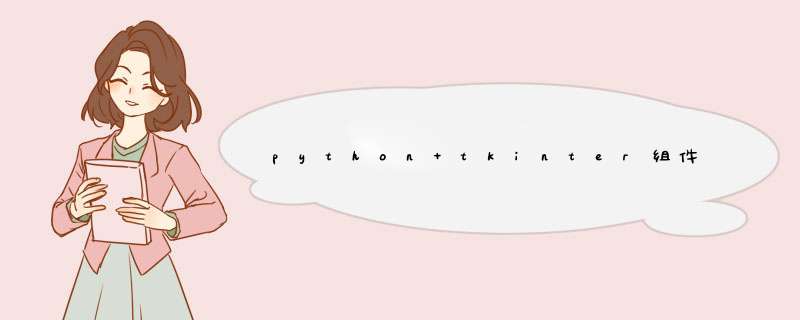
这篇文章主要介绍了python tkinter组件使用详解,文中通过示例代码介绍的非常详细,对大家的学习或者工作具有一定的参考学习价值,需要的朋友可以参考下
1.按钮
# 按钮
# bg设置背景色
btn = tkinter.Button(root,text = '按钮',bg = 'red')
btn.pack()
# fg设置前景色(文字颜色)
btn1 = tkinter.Button(root,text = '按钮',fg = 'blue')
btn1.pack()
# font设置字体大小和样式(字体,大小,粗体,斜体等)
btn2 = tkinter.Button(root,text = '按钮',font = ('楷体',20,'italic'))
btn2.pack()
# 设置按钮高度和宽度单位:字符大小(不推荐用)
btn3 = tkinter.Button(root,text = '按钮',height = 4,width = 10)
btn3.pack()
# 设置多行文本的对齐方式right/left
btn4 = tkinter.Button(root,text = '孙悟空大n闹天宫',justify = 'right')
btn4.pack()
# state 状态 active(激活), disabled(不能点), or normal(正常)
btn5 = tkinter.Button(root,text = '按钮',state = 'disabled')
btn5.pack()
# 边框粗细
btn5 = tkinter.Button(root,text = '按钮',bd = 5)
btn5.pack()
2.复选框
# 设置文本方法1(文本不变)
checkbutton = tkinter.Checkbutton(root,text = '同意此协议')
checkbutton.pack()
# 设置文本方法2(可变文本)
# 设置显示内容的tkinter变量
text = tkinter.StringVar()
# 设置内容
text.set('同意嫁给我')
checkbutton1 = tkinter.Checkbutton(root,textvariable = text)
checkbutton1.pack()
# 设置复选框勾选与否的值,当勾选或者不勾选时 result会获取一个值 result = tkinter.IntVar() # 设置 *** 作chenckbutton的方法:根据是否勾选获取值 def func(): print(result.get()) # onvalue = 66,offvalue = 77 勾选时值为66默认为1,不勾选时为77默认为77 checkbutton = tkinter.Checkbutton(root,text = '同意此协议',variable =result,command = func,onvalue = 66,offvalue = 77) checkbutton.pack()
3.单行文本输入框
# 单行文本输入框 # 创建组件 # 宽度50:表示输入50个字符那么长/设置~背景色,前景色(输入的文字颜色) username = tkinter.Entry(root,width = 50,bg = 'blue',fg = 'yellow') username.pack() # 密码 # show = '*':文本框中的内容显示为* password = tkinter.Entry(root,show = '*') password.pack() # 没办法往里面写东西 test = tkinter.Entry(root,state = 'disabled') test.pack()
以上就是本文的全部内容,希望对大家的学习有所帮助,也希望大家多多支持考高分网。
欢迎分享,转载请注明来源:内存溢出

 微信扫一扫
微信扫一扫
 支付宝扫一扫
支付宝扫一扫
评论列表(0条)